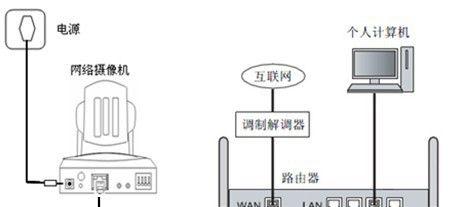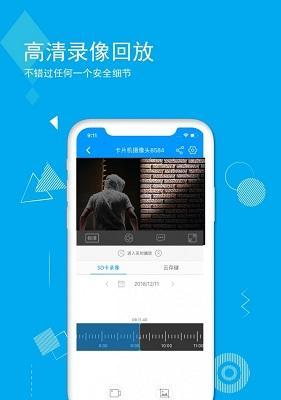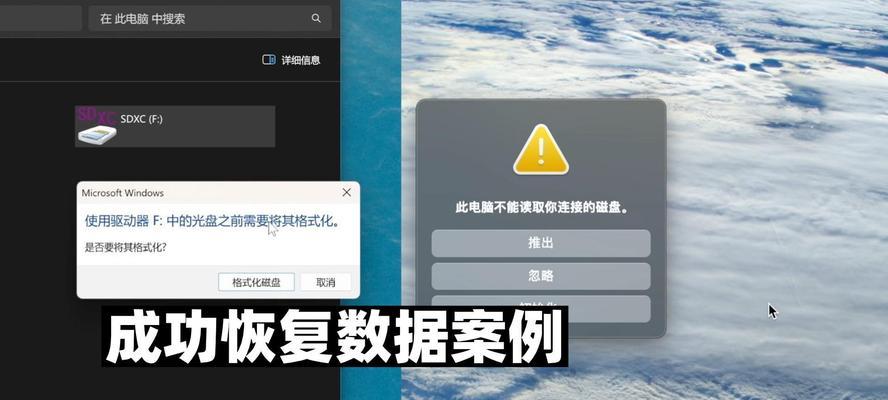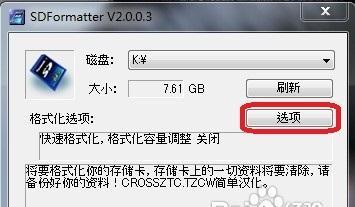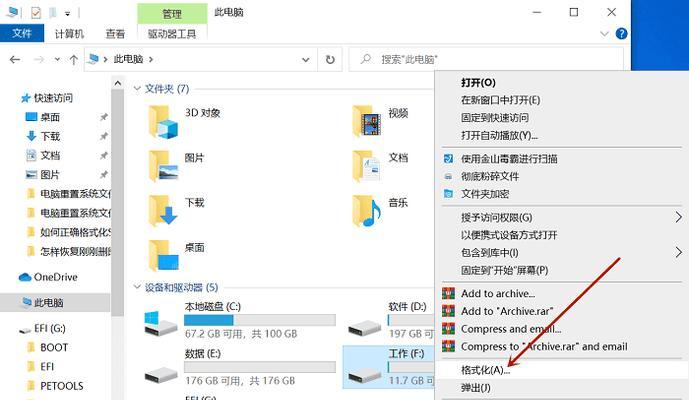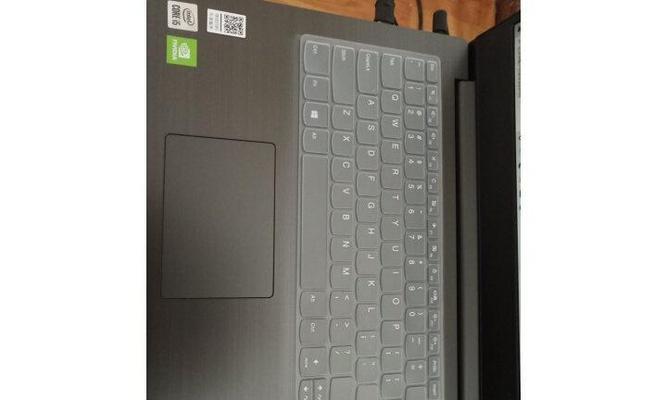相机内存卡插入电脑后的操作方法是什么?
游客 2025-03-29 11:20 分类:电脑知识 13
随着数码摄影的普及,相机内存卡成为存储拍摄照片和视频的重要介质。当需要将数据从相机内存卡转移到电脑上时,许多用户可能对具体的操作步骤感到陌生。本文将详细介绍相机内存卡插入电脑后的操作方法,旨在为初学者提供全面、易懂的指导。
一、准备工作
在开始操作之前,您需要准备以下几样东西:
1.相机内存卡
2.卡读取器(如果您的电脑无内置读卡器)
3.连接线(对于外置读卡器)
4.电脑(带有USB接口)

二、连接相机内存卡到电脑
1.使用内置读卡器
如果您使用的是带有内置读卡槽的电脑,请直接将内存卡插入到相应的插槽中。此时,您可能需要等待电脑识别内存卡。
2.使用外置读卡器
如果您的电脑没有内置读卡器,您需要使用外置读卡器。将读卡器连接到电脑的USB端口,并将内存卡插入读卡器。电脑应该能自动识别新硬件。
3.确认连接成功
在内存卡成功连接后,电脑通常会显示一个通知窗口,告诉您有新设备已连接。您也可以通过“我的电脑”(或“此电脑”)中查看是否有新的移动硬盘或存储设备图标出现。

三、电脑识别内存卡
在确认连接无误后,电脑可能还需要一些时间来识别和安装必要的驱动程序。此时,请耐心等待,不要随意拔出内存卡。

四、读取相机内存卡内容
1.自动打开文件管理窗口
如果一切顺利,电脑将自动打开文件管理窗口,显示相机内存卡的文件目录。您可以在此窗口中浏览、复制或移动需要的文件。
2.手动打开文件管理
如果电脑没有自动打开文件管理窗口,您可以手动打开。在Windows系统中,您可以通过在任务栏搜索框输入“文件管理器”并打开它;在macOS系统中,可以使用Finder。
3.浏览和管理文件
在文件管理窗口中,通常会看到一个或多个文件夹,打开它们就可以看到相机拍摄的照片和视频。您可以选择需要的文件进行备份、删除或编辑。
五、注意事项
1.安全弹出内存卡
在完成所有操作后,为了防止数据丢失或内存卡损坏,请不要直接从电脑上拔出内存卡。在Windows系统中,点击右下角的通知区域图标,选择安全弹出硬件;在macOS中,可以通过拖动内存卡图标到废纸篓来安全弹出。
2.数据备份
建议在操作之前,先在相机内存卡中备份一份数据。将数据复制到电脑后,最好再做一次备份,防止意外丢失。
六、常见问题与解决方法
1.电脑无法识别内存卡
这种情况可能是因为内存卡未正确插入、驱动程序未安装或内存卡损坏。请先检查内存卡是否完全插入,然后检查设备管理器中是否有未知设备。如果问题依旧,请尝试在其他电脑上测试内存卡。
2.无法打开内存卡文件夹
如果遇到文件夹打不开的情况,可能是权限问题或文件系统损坏。您可以尝试以管理员身份登录电脑后再尝试访问,或使用磁盘修复工具修复内存卡。
七、
通过以上步骤,您可以轻松地将相机内存卡插入电脑,并进行数据的查看、备份和管理。记得在操作过程中保持耐心,仔细检查每一步骤,确保数据的安全。随着技术的发展,未来的存储设备将会更加便捷,但正确操作的基础知识始终是不可或缺的。希望本文能帮助您顺利地完成相机内存卡与电脑之间的数据转移工作。
版权声明:本文内容由互联网用户自发贡献,该文观点仅代表作者本人。本站仅提供信息存储空间服务,不拥有所有权,不承担相关法律责任。如发现本站有涉嫌抄袭侵权/违法违规的内容, 请发送邮件至 3561739510@qq.com 举报,一经查实,本站将立刻删除。!
- 最新文章
- 热门文章
- 热评文章
-
- 苹果笔记本软件卸载不了?如何彻底移除?
- 一体机色度如何设置?设置位置在哪里?
- 笔记本电脑pcb板镜片度数限制?多少度合适?
- 监控摄像头直接接电源线?哪款产品支持?
- 香港智能手表锂电池品牌有哪些?如何选择?
- 连移动随身wifi时是否消耗流量?流量使用情况如何?
- 百乐钢笔换外壳需要什么工具?更换步骤是怎样的?
- 联想台式机无线网卡无法连接怎么办?解决方法有哪些?
- 吉利博越车顶usb无法开机怎么办?可能的原因是什么?
- oppor11plus最大支持多大内存?如何升级内存?
- 新余一体机安装流程是什么?安装后如何进行调试?
- 河蚌外壳手绘图案如何简笔画?步骤简单吗?
- 富士相机镜头清灰需要多少钱?服务一次的费用是多少?
- 联想笔记本内存条如何读取?读取内存条的方法是什么?
- 笔记本电脑刷屏是什么原因?视频讲解在哪里可以找到?
- 热门tag
- 标签列表